Каждую минуту новая учетная запись Facebook взламывается. Если вы не хотите стать следующей жертвой, используйте двухэтапную аутентификацию в своей учетной записи Facebook.
От банковских счетов до учетных записей электронной почты и от учетных записей в социальных сетях до вашей истории просмотров ничто не скрыто от глаз киберпреступников. Стандартный уровень аутентификации может подвергнуть ваше устройство цифровым атакам и кража личных данных, поэтому для защиты вашей конфиденциальной информации обязательно использовать двухфакторная аутентификация.
Что происходит, когда вы активируете двухэтапную аутентификацию в своей учетной записи Facebook?
Настройка 2FA в вашей учетной записи Facebook предотвращает любой несанкционированный доступ к ней:
- Любая попытка войти в вашу учетную запись, сделанная с неопознанного мобильного устройства или компьютерной системы, будет отклонена до тех пор, пока вместе с паролем не будет введен специальный шестизначный код.
- Кроме того, если кто-либо другой, кроме владельца учетной записи, попытается войти в учетную запись, владелец учетной записи получит предупреждающее сообщение о том, что была предпринята попытка входа в систему.
Если вы хотите настроить двухфакторную проверку для своей учетной записи, вы можете использовать два метода.
- Сообщение безопасности на основе SMS.
- Специальный метод генератора кода на основе приложения. Google Authenticator - одно из таких приложений, которое вы можете использовать в таких сценариях.
Эксперты рекомендуют использовать Google Authenticator как более безопасный метод, чем SMS-сообщения.
Что такое Google Authenticator?
Google Authenticator - это специальное приложение для обеспечения безопасности мобильных устройств. Его работа основана на двухэтапной проверке и используется для проверки подлинности пользователя перед предоставлением ему доступа к учетной записи.
Как использовать приложение для двухфакторной аутентификации на Facebook?
Теперь, когда вы знаете основную информацию о двухфакторной проверке и Google Authenticator. Давайте быстро рассмотрим процесс его настройки в Интернете и на мобильных телефонах.
- Как включить двухфакторную работу из сети?
- Как включить двухфакторный с телефона?
Как включить двухфакторный режим из Интернета?
Выполните следующие простые шаги, чтобы активировать двухфакторную проверку из Интернета:
1. Для начала войдите в свою учетную запись Facebook.
2. Нажмите кнопку «Настройки» в правом верхнем углу страницы Facebook.
3. Теперь нажмите на «Настройки и вход» таб.
4. В открывшемся окне выберите раздел «Двухфакторная аутентификация» и нажмите кнопку «Изменить».
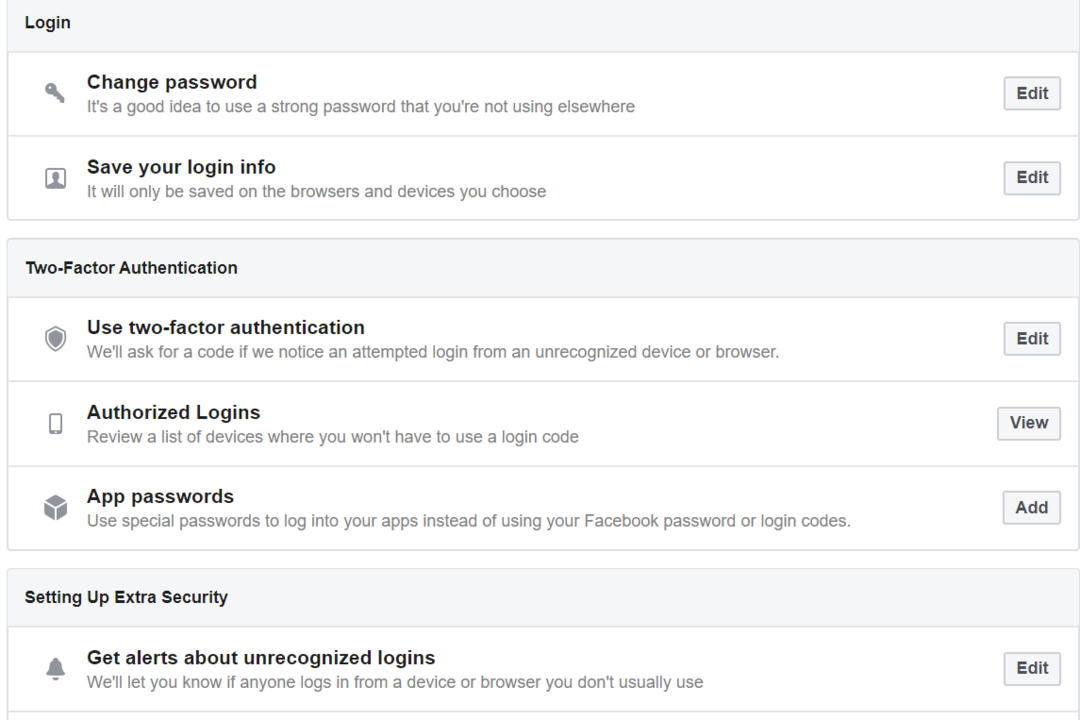
5. Здесь вы можете выбрать текстовое сообщение или приложение аутентификации.
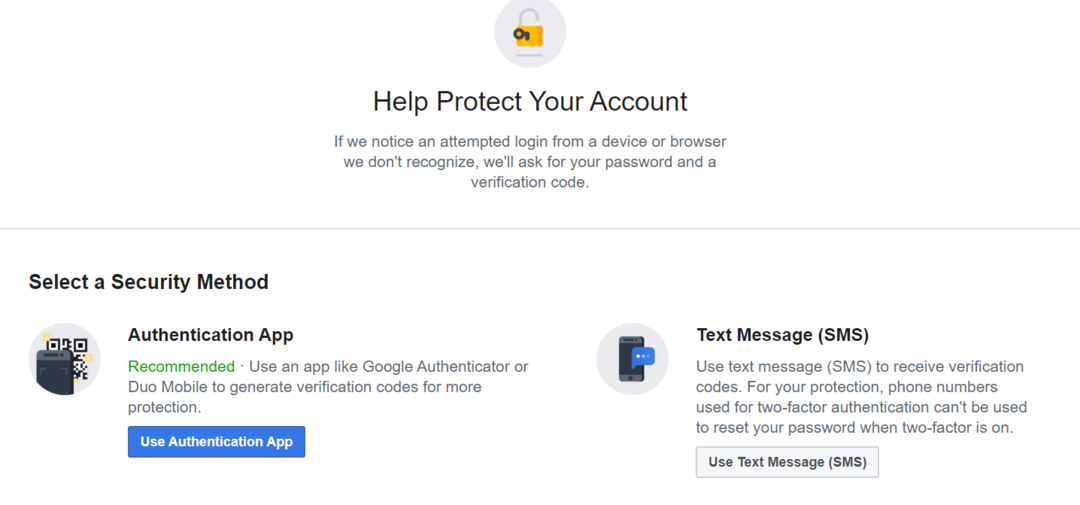
6. Чтобы выбрать вариант кода SMS, нажмите «Использовать текстовое сообщение», выберите свой номер телефона и затем введите проверочный код, отправленный на ваш номер.
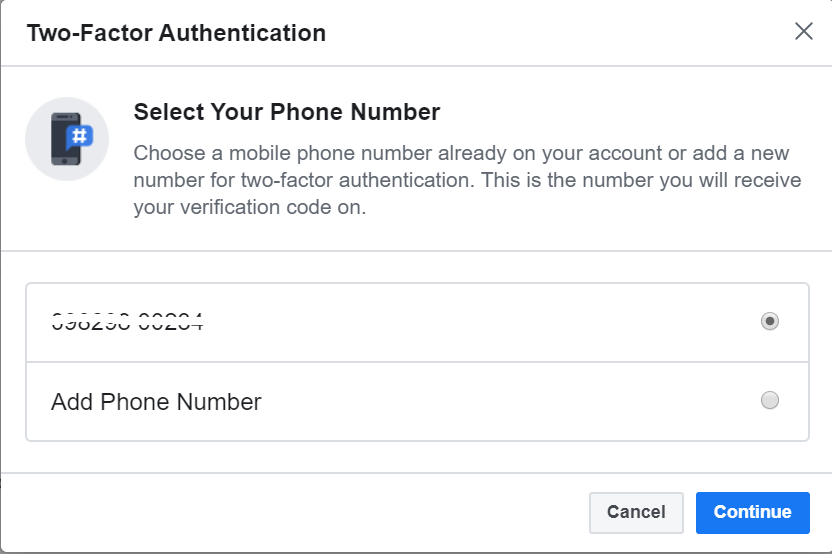
7. Вы также можете использовать приложение аутентификации.
8. На вашем экране появится новое окно с отображенным на нем QR-кодом. Здесь вы можете отсканировать QR-код или ввести код в приложение для аутентификации Google.
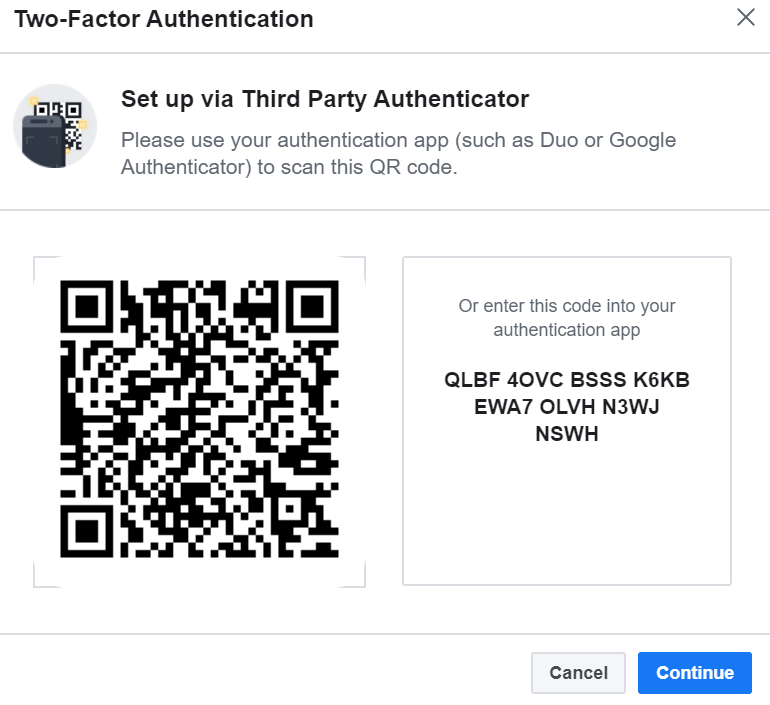
9. Следуя вышеупомянутым шагам, вы активируете и активируете двухфакторную настройку из Интернета. После этого вам нужно будет вводить уникальный код каждый раз, когда вы пытаетесь войти в свою учетную запись с неавторизованного устройства.
Читать далее: Как помахать в Facebook (приложение Facebook и мессенджер Facebook)
Как включить двухфакторный режим с телефона?
Следуйте нашему пошаговому руководству, чтобы включить и активировать двухфакторную аутентификацию в своей учетной записи Facebook с мобильного устройства:
1. Войдите в свою учетную запись Facebook со своего мобильного устройства.
2. В правой части панели навигации откройте вкладку «Меню».
3. На следующем шаге откройте параметр «Настройки и конфиденциальность».
4. Теперь нажмите кнопку «Настройки».
5. В меню «Настройки» выберите «Безопасность и вход».
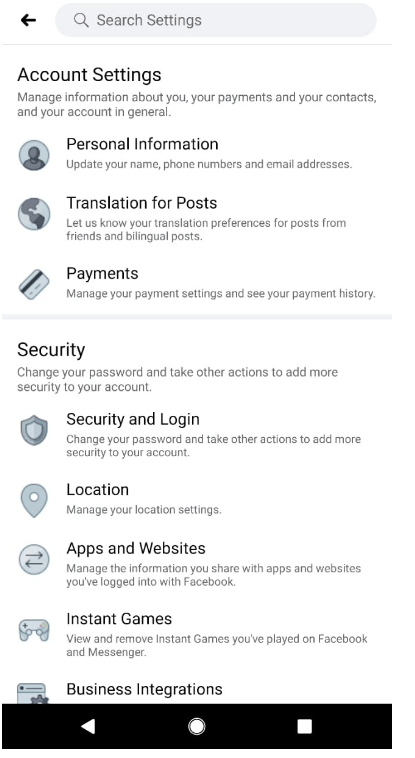
6. Теперь перейдите на вкладку «Двухфакторная аутентификация».
7. Отсюда вы можете выбрать использование текстового сообщения или приложения аутентификации.
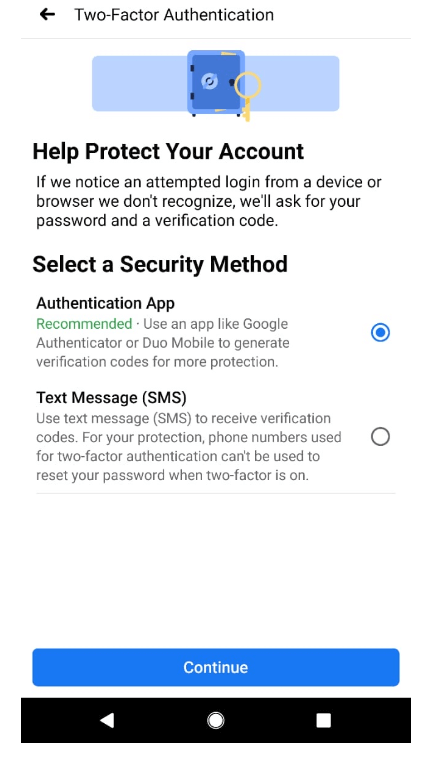
8. Если вы выберете текстовое сообщение, на ваш зарегистрированный номер мобильного телефона будет отправлен уникальный код для подтверждения вашей личности.
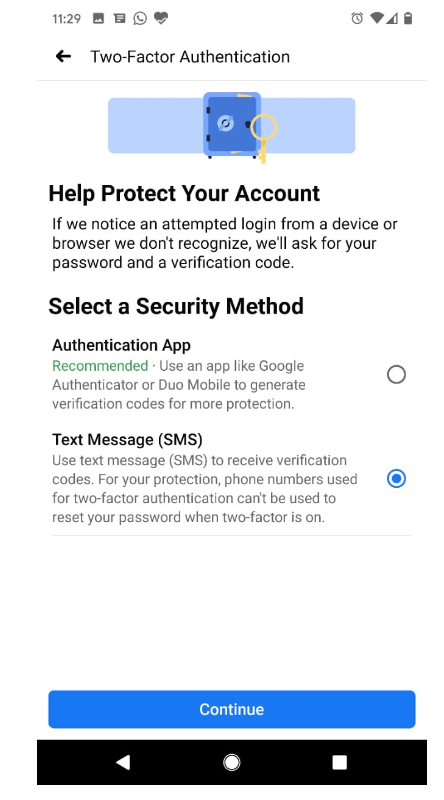
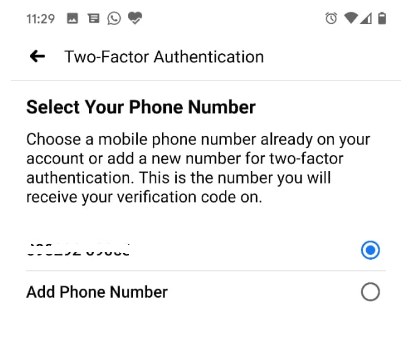
9. В качестве альтернативы вы можете использовать приложение аутентификации. Здесь вам будет предоставлен QR-код. Отсканируйте QR-код, чтобы подтвердить свою личность. Если вы не можете этого сделать, вы можете вручную ввести секретный код для подтверждения своей личности.
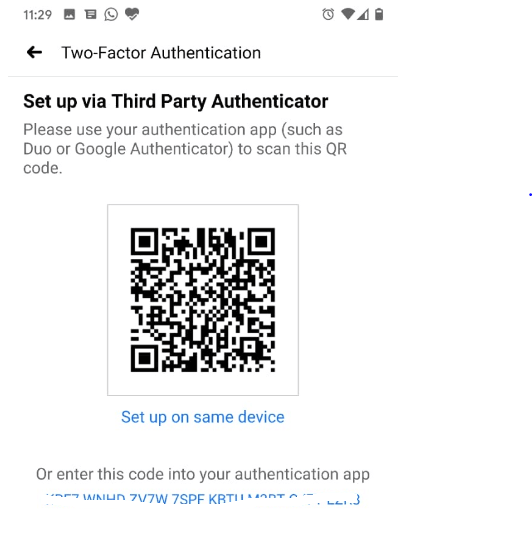
После успешного выполнения вышеупомянутых шагов вы увидите подтверждающее сообщение о том, что двухфакторная аутентификация была успешно включена в вашей учетной записи Facebook.
Читать далее: Как использовать несколько учетных записей Facebook на смартфонах Android
Заключительные слова
Мы надеемся, что наш блог дал вам достаточно информации о важности двухфакторной аутентификации и о том, как настроить Google Authenticator для генерации кода безопасности.
Выполните шаги, указанные выше, чтобы защитить свою учетную запись Facebook от несанкционированного доступа.